如何修復 Windows 上的 0x80010135 錯誤
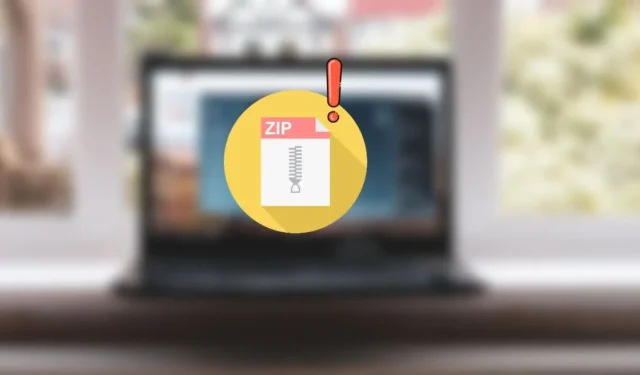
您在解壓 a.dll 文件時是否收到 0x80010135 錯誤代碼?您的 Windows 計算機上有 ZIP 文件嗎?遇到錯誤卻不知道為什麼會發生,這很煩人。讓我們看一下在提取時解決此問題的可用解決方案。ZIP 文件。
1. 減少文件名長度
Windows API(也稱為 Win32)的文件路徑限制為 260 個字符。這意味著,如果文件名很長並且需要瀏覽多個子文件夾才能訪問它,則路徑可能會超出此限制,從而導致“0x80010135路徑太長”錯誤。要解決此問題,請為存檔使用較短的名稱。
- 啟動文件資源管理器,然後轉到計算機上的存檔。
- 選擇文件,按F2,然後用更短的名稱重命名該文件。或者,單擊。ZIP 文件和頂部菜單欄上的“重命名”圖標。強烈建議將存檔名稱限制為五到六個字符。
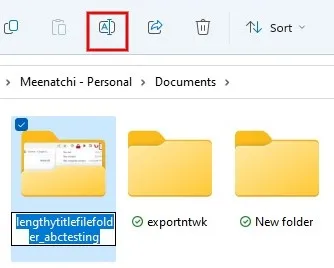
2. 解壓根文件夾中的文件
即使重命名文件後,您是否仍然看到 0x80010135 錯誤?如果文件有多個父/子文件夾,重命名並不能解決問題,因為文件路徑仍然可能太長。要解決此問題,建議您提取 . ZIP 文件放入根文件夾。
- 啟動文件資源管理器,然後導航到包含該文件的最終子文件夾。ZIP 文件。
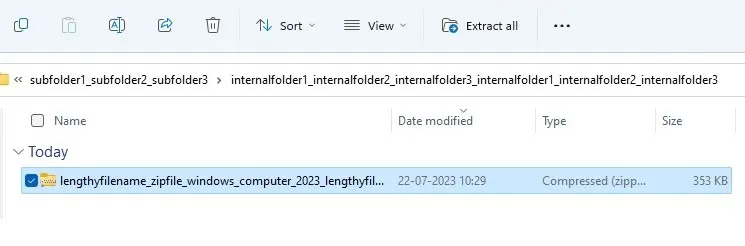
- 選擇文件,按F2,然後用更短的名稱重命名該文件。或者,單擊。ZIP 文件和頂部菜單欄上的“重命名”圖標。
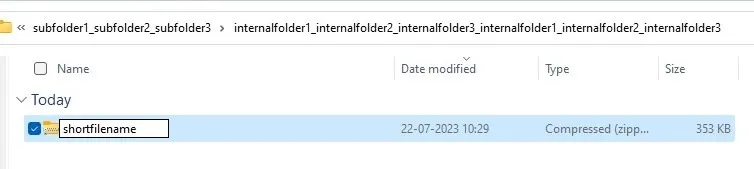
- 複製. 按Ctrl+來壓縮 ZIP 文件C,或右鍵單擊該文件,然後從菜單中選擇“複製”圖標。
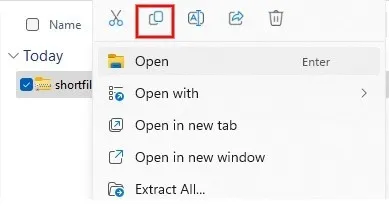
- Ctrl 導航到“C:\”或“D:\”,然後按+V或文件資源管理器頂部欄上的“粘貼”圖標將文件粘貼到根文件夾中。如果您遇到任何詢問權限的對話框,請單擊“繼續”以提供複製文件夾的管理權限。
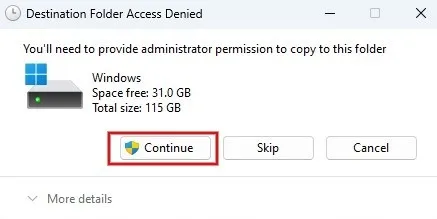
- 嘗試再次提取存檔。操作應該會成功。
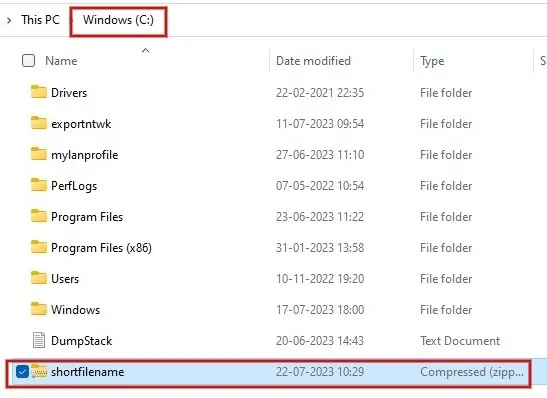
3.啟用對長文件路徑的支持
正如我們在上面看到的,默認情況下,Windows 將文件路徑限制為 260 個字符。但是,您可以通過啟用對長文件路徑的支持來覆蓋它。
註冊表編輯器
- 按Win +R啟動“運行”對話框,
regedit在框中鍵入內容,然後單擊“確定”。
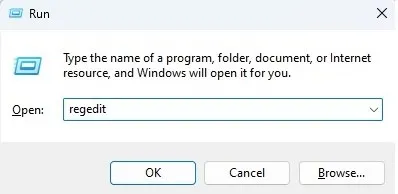
- 當出現“用戶帳戶控制”彈出對話框時,單擊“是”。
- 在註冊表編輯器中,導航至:
Computer\HKEY_LOCAL_MACHINE\ SYSTEM\CurrentControlSet\Control\FileSystem
在左側導航面板上。
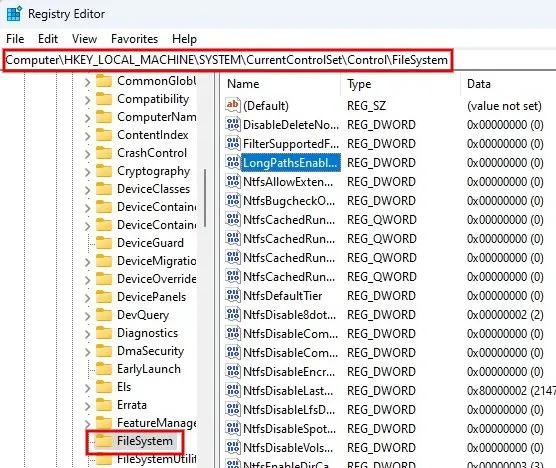
- 雙擊右側面板中的“LongPathsEnabled”字段。在“數值數據”字段中將值設置為“1”,然後單擊“確定”保存更改。
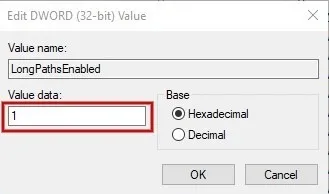
- 退出註冊表編輯器,然後重新啟動 Windows 計算機。嘗試提取相同的文件以查看問題是否已解決。
Windows PowerShell
如果您發現以前使用註冊表編輯器的方法過於乏味,則另一種方法是通過 Windows PowerShell 啟用對長文件路徑的支持。
- 按Win+ X,然後在彈出菜單中單擊“終端(管理員)”。
- 鍵入以下命令,然後按Enter。
New-ItemProperty -Path "HKLM:\SYSTEM\CurrentControlSet\Control\FileSystem"-Name "LongPathsEnabled"-Value 1 -PropertyType DWORD –Force

組策略編輯器
- 打開“運行”對話框,然後鍵入
gpedit.msc以打開組策略編輯器。
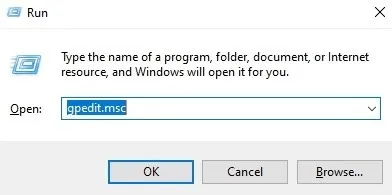
- 展開左側面板中的“管理模板”。
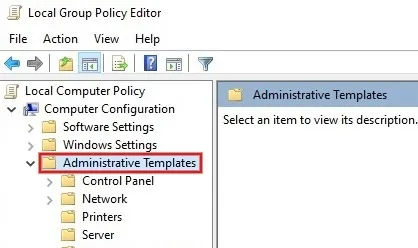
- 繼續“系統 -> 文件系統”,然後雙擊右側面板中的“啟用 Win32 長路徑”。
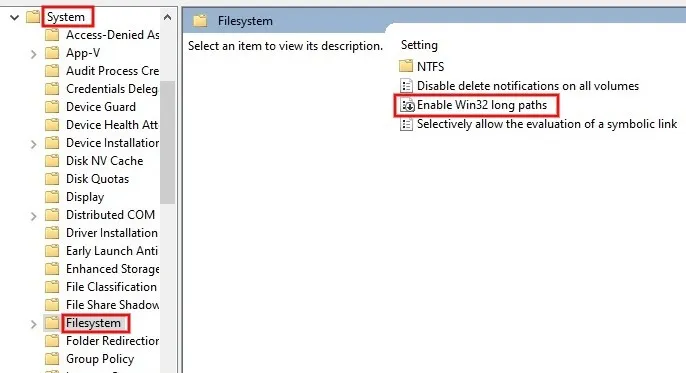
- 單擊“啟用”單選按鈕和“應用 -> 確定”按鈕保存更改。
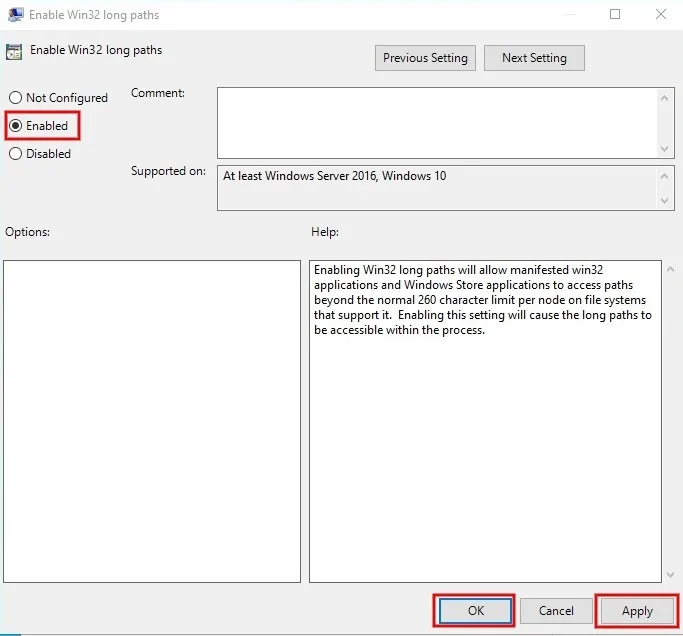
4. 再次下載 ZIP 文件
有時,您可能會因文件損壞而遇到 0x80010135 錯誤。如果您懷疑是這種情況,請從官方或可信來源重新下載存檔,然後再次嘗試提取它。問題很可能已經得到解決。
5.嘗試使用替代工具來提取文件
消除此錯誤的另一個快速解決方法是嘗試使用 Winzip 以外的程序提取存檔。7-Zip和WinRAR都是免費的,並且在解壓方面受到廣泛信任。ZIP 文件。或者,嘗試使用在線工具取消存檔。
提取。ZIP 文件沒有任何麻煩
圖片來源:Unsplash和Flaticon。所有屏幕截圖均由 Meenatchi Nagasubramanian 提供。



發佈留言